Làm việc với các bảng tính Excel lớn đôi khi giống như bơi trong một biển số liệu, nơi các con số hòa lẫn vào nhau tạo nên một mớ hỗn độn. Để dễ dàng kiểm soát và biến dữ liệu khô khan trở nên trực quan, việc thêm một chút “điểm nhấn” chiến lược có thể thay đổi mọi thứ. Đó chính là lúc tính năng Định dạng có điều kiện (Conditional Formatting) phát huy sức mạnh, giúp dữ liệu của bạn nổi bật đúng chỗ, mang lại cảm giác kiểm soát hoàn toàn bảng tính của mình.
6. Dễ Dàng Phát Hiện Dữ Liệu Trùng Lặp Trong Excel
Hãy tưởng tượng bạn đang xem một danh sách tên với hàng chục, thậm chí hàng trăm mục nhập, và bạn cần tìm xem những tên nào bị lặp lại. Việc duyệt qua danh sách đó từng mục một để tìm các bản sao có thể khiến bạn phát điên, đặc biệt nếu bạn có nhiều hơn một danh sách để kiểm tra. Hơn nữa, với tư cách là con người, luôn có khả năng bạn sẽ bỏ sót một vài mục, điều này có thể trở thành một sai lầm nghiêm trọng trong một số trường hợp.
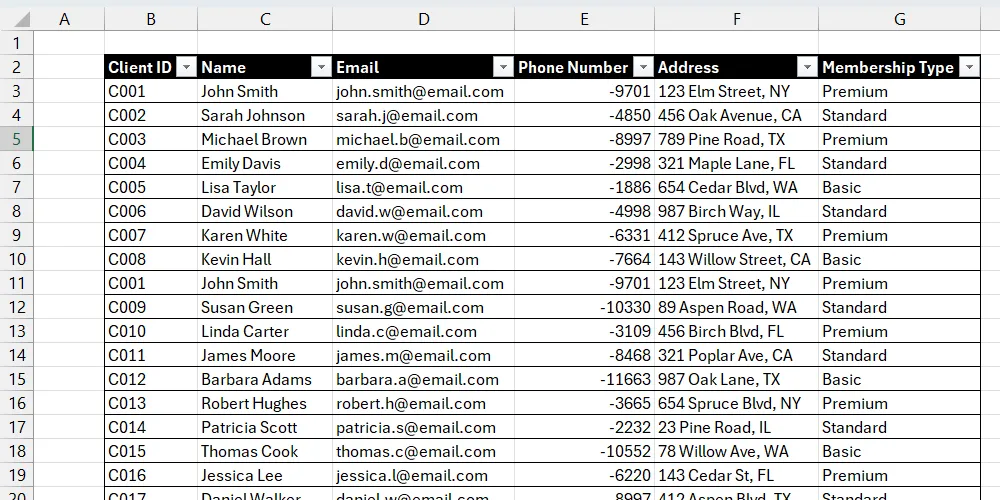 Danh sách khách hàng trong Excel chưa tô màu dữ liệu trùng lặp.
Danh sách khách hàng trong Excel chưa tô màu dữ liệu trùng lặp.
Để các bản sao trên bảng tính Excel của bạn ngay lập tức được nhận diện, bạn có thể sử dụng quy tắc Format only unique or duplicate value (Chỉ định dạng các giá trị duy nhất hoặc trùng lặp) và đặt một màu tô nền (ví dụ: đỏ hoặc xanh lá cây) để làm nổi bật các dữ liệu bị lặp lại.
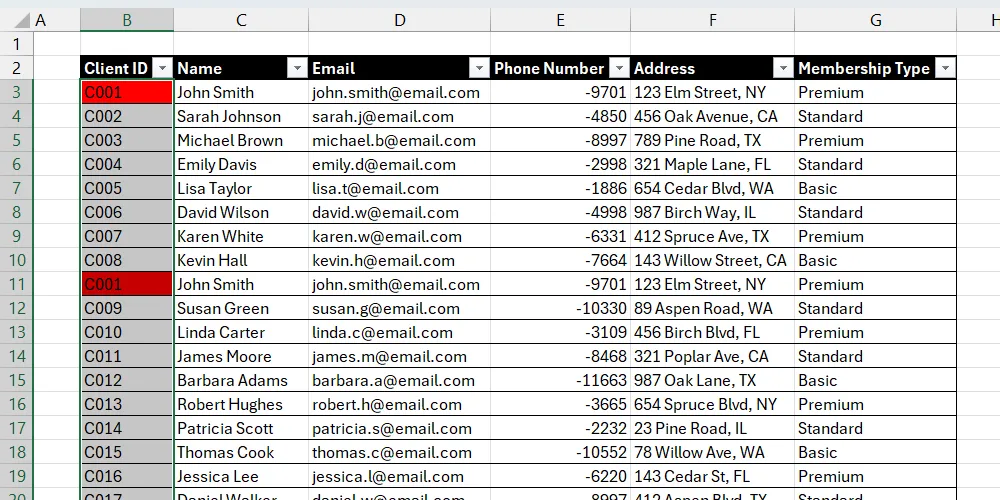 Danh sách khách hàng trong Excel đã tô màu các tên trùng lặp bằng Định dạng có điều kiện.
Danh sách khách hàng trong Excel đã tô màu các tên trùng lặp bằng Định dạng có điều kiện.
5. Nhanh Chóng Phát Hiện Các Ô Trống
Tương tự như việc kiểm tra dữ liệu trùng lặp, việc tìm kiếm các ô trống trong một bảng tính Excel lớn có thể tốn thời gian và dễ xảy ra lỗi. Bạn không thể chỉ dựa vào bộ não của mình vì đôi khi nó có thể “điền” vào chỗ trống, đặc biệt nếu bạn kiểm tra nhanh. Sau khi phát hiện các ô trống, bảng tính Excel trở nên dễ sửa chữa hơn vì giờ đây bạn biết rõ cần nhập dữ liệu vào đâu.
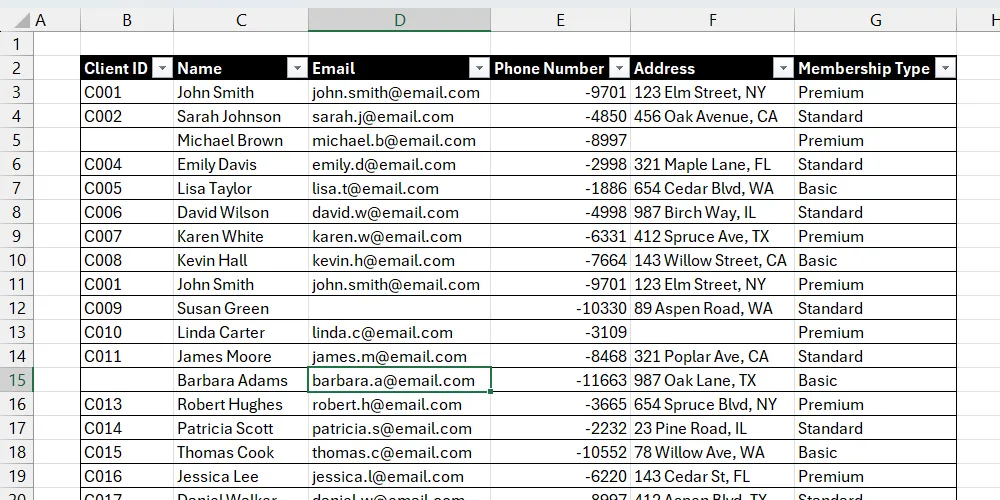 Bảng dữ liệu khách hàng trong Excel với các ô trống chưa được đánh dấu.
Bảng dữ liệu khách hàng trong Excel với các ô trống chưa được đánh dấu.
May mắn thay, Excel có một thủ thuật định dạng có điều kiện cho phép bạn tự động kiểm tra các ô trống. Tất cả những gì bạn phải làm là sử dụng quy tắc Format only cells that contain (Chỉ định dạng các ô chứa) để tìm các ô trống, cùng với một màu tô nền để làm nổi bật chúng.
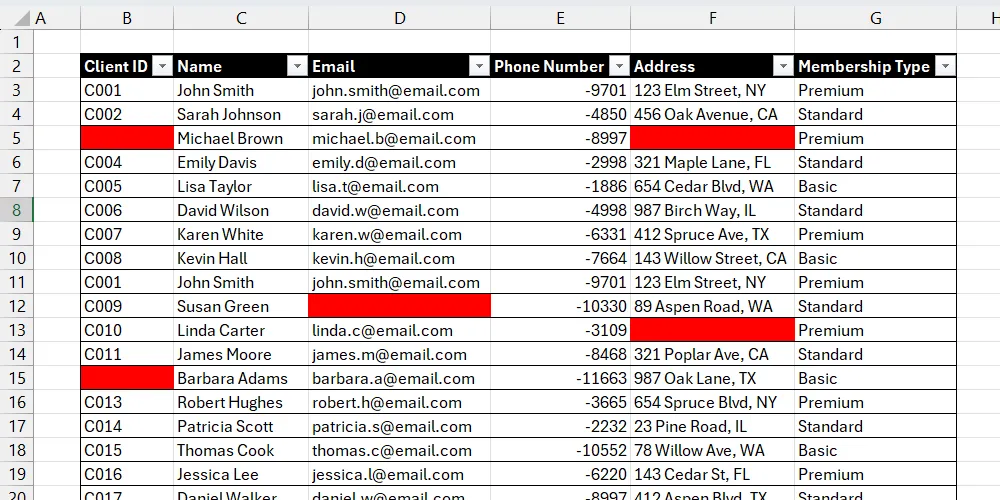 Bảng dữ liệu khách hàng trong Excel đã tô màu các ô trống bằng Conditional Formatting.
Bảng dữ liệu khách hàng trong Excel đã tô màu các ô trống bằng Conditional Formatting.
4. Kiểm Tra Và Làm Nổi Bật Lỗi Công Thức
Hãy tưởng tượng bạn đang kiểm tra một bảng tính và bạn phát hiện các lỗi như #N/A, #NAME?, #REF!, #VALUE!, hoặc #DIV/0!. Những lỗi này cho thấy có vấn đề với một công thức hoặc hàm. Kết quả là các phép tính sẽ không hoạt động như mong đợi, và bạn có thể không thể hoàn thành nhiệm vụ của mình.
Trong các trường hợp có nhiều lỗi, bạn có thể sử dụng định dạng có điều kiện để làm nổi bật tất cả chúng chỉ với vài cú nhấp chuột. Bạn chỉ cần tạo một quy tắc áp dụng hàm ISERROR của Excel cho vùng dữ liệu đang xét.
3. Quản Lý Tác Vụ Hiệu Quả Hơn
Bạn có thể sử dụng định dạng có điều kiện cho các kịch bản quản lý tác vụ trong Excel, nhưng ứng dụng phổ biến nhất đối với tôi là làm nổi bật các tác vụ quá hạn. Điều này cho phép tôi nhanh chóng phát hiện các tác vụ cần chú ý trên bảng tính của mình để tôi có thể hoàn thành chúng hoặc liên hệ với người được giao việc.
Việc này đơn giản như việc sử dụng một quy tắc kiểm tra xem ngày trong cột Due Date (Ngày đến hạn) có nhỏ hơn ngày hiện tại hay không. Bạn có thể đạt được điều này bằng cách sử dụng các hàm TODAY và IF trong một quy tắc định dạng có điều kiện, sau đó áp dụng màu tô nền đỏ.
Một ví dụ khác là áp dụng tô màu cho các tác vụ dựa trên độ ưu tiên của chúng — cao (đỏ), trung bình (vàng) và thấp (xanh lam). Nhưng nếu tôi không muốn làm sáng bừng bảng tính Excel của mình, tôi thường chỉ sử dụng tính năng sắp xếp của Excel để tổ chức các tác vụ theo độ ưu tiên.
2. Giám Sát Ngân Sách Cá Nhân/Gia Đình
Tôi theo dõi cả ngân sách cá nhân và hộ gia đình của mình trong Excel, nhưng trước khi quyết định thêm một số định dạng có điều kiện, tôi thường tự hỏi tại sao mình không thể kiểm soát chi tiêu của mình. Ví dụ, tôi sẽ bỏ lỡ khi một khoản chi phí, chẳng hạn như ăn uống bên ngoài hoặc giải trí, vượt quá ngân sách của tôi.
Bằng cách thiết lập các quy tắc, tôi có thể làm nổi bật các chi phí vượt quá một ngưỡng cụ thể, chẳng hạn như chuyển ô thành màu đỏ khi chúng vượt quá số tiền đã định. Dấu hiệu trực quan này ngay lập tức gắn cờ việc chi tiêu quá mức, cho phép tôi điều chỉnh tài chính của mình ngay tại chỗ.
Định dạng có điều kiện cũng có thể giúp theo dõi các khoản chi phí có thời hạn. Bạn có thể tạo một quy tắc làm nổi bật một khoản chi phí khi ngày đến hạn của nó sắp đến hoặc đã quá hạn.
1. Nhanh Chóng Nhận Diện Xu Hướng Và Mẫu Hình Dữ Liệu
Việc gặp phải các bộ dữ liệu lớn trong Excel là điều không hiếm, khiến việc xác định xu hướng hoặc mẫu hình chỉ bằng cách nhìn vào các con số trở thành một thách thức. Với định dạng có điều kiện, bạn có thể dễ dàng áp dụng thang màu (Color Scales), thanh dữ liệu (Data Bars) hoặc bộ biểu tượng (Icon Sets) vào dữ liệu của mình, giúp dễ dàng thu được những thông tin chi tiết cần thiết.
Giả sử bạn đang phân tích hiệu suất bán hàng trên các khu vực khác nhau. Một thang màu, mà bạn có thể áp dụng chỉ với vài cú nhấp chuột, có thể giúp bạn tạo ra một bản đồ nhiệt cho thấy khu vực nào đang hoạt động tốt (xanh lá cây) so với những khu vực cần chú ý (đỏ).
Tất cả chúng ta đã từng ở trong những tình huống muốn bỏ cuộc một bảng tính Excel vì không thể dễ dàng hiểu được dữ liệu. Nhưng Excel sẽ không phải là một chương trình bảng tính tuyệt vời như vậy nếu nó không thể cứu vãn sự tỉnh táo của bạn một chút. Như bạn có thể thấy, không khó để sử dụng định dạng có điều kiện để vượt qua những gì đang cản trở bạn hoàn thành một nhiệm vụ trong Excel. Hãy chia sẻ kinh nghiệm sử dụng Định dạng có điều kiện của bạn trong phần bình luận để cùng khám phá thêm các thủ thuật Excel hữu ích khác!


